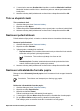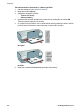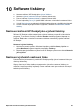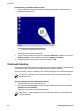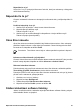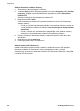User's Guide - Microsoft Windows 9x
6. Vyberte měrnou jednotku: Palce nebo Milimetry.
7. Klepnutím na tlačítko Uložit uživatelský formát papíru uložíte.
8. Klepnutím na tlačítko OK dialogové okno Uživatelský formát papíru zavřete.
9. Chcete-li použít uživatelský formát papíru, vyberte jeho název v rozevíracím
seznamu Formát.
Tisk více stránek na jeden list papíru
Software tiskárny umožňuje tisk více stránek dokumentu na jeden list papíru. Velikost
textu dokumentu a obrázků bude automaticky upravena tak, aby vyhovovala tisknuté
stránce.
Tisk více stránek na jeden list papíru
1. Otevřete dialogové okno Vlastnosti tiskárny.
2. Klepněte na kartu Úpravy.
3. V rozevíracím seznamu Počet stránek na list vyberte počet stránek, který chcete
vytisknout na jeden list papíru.
4. Pokud chcete okolo obrazu každé stránky tisknutého na jeden list papíru vytisknout
rámeček, zaškrtněte políčko Tisknout rámeček.
5. Z rozevíracího seznamu Pořadí stránek vyberte rozvržení stránek.
Náhled na pořadí stránek se zobrazí v horní části karty Úpravy.
6. Nastavte všechny další požadované možnosti tisku a klepněte na tlačítko OK.
Změna velikosti dokumentu
Software tiskárny lze použít k tisku dokumentu, který je určen pro určitý daný formát
papíru, na papír jiného formátu. To může být užitečné, pokud nemáte po ruce správný
formát papíru.
Vytvoříte-li například dokument, který je určen pro papír formátu Letter, ale nemáte tento
formát k dispozici, můžete dokument vytisknout na papír libovolného jiného formátu.
Změna velikosti dokumentu pro jiný formát papíru
1. Otevřete dialogové okno Vlastnosti tiskárny.
2. Klepněte na kartu Efekty.
3. Zaškrtněte políčko Tisk dokumentu ve formátu a v rozevíracím seznamu vyberte
cílový formát papíru.
Cílový formát papíru je formát papíru, na který budete tisknout, tedy ne formát, pro
který byl dokument připraven.
4. Zaškrtněte políčko Zvětšit na stránku.
5. Nastavte všechny další požadované možnosti tisku a klepněte na tlačítko OK.
Náhled tisku
Funkce náhledu tisku slouží k zobrazení výtisku na počítači před vytištěním dokumentu.
Pokud s náhledem výtisku nejste spokojeni, můžete tiskovou úlohu zrušit a nastavit tisk
požadovaným způsobem.
Kapitola 9
52 HP Deskjet D4100 series